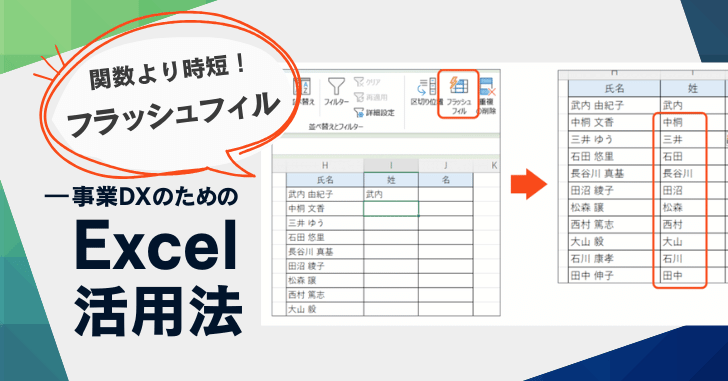「Excel PowerQuery」でCSV変換システムを作ろう|事業DXのためのExcel活用法

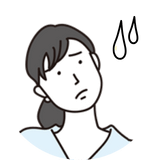
CSVデータを自社の受注システムに手入力するのが大変

毎回CSVデータをインポート用のリストに加工するのが面倒

データ受け渡しにかかる手間を時短・負担削減したい!

そのお困りごと、Excelの機能で解決できますよ!
表計算ソフトExcelは、Word・PowerPointと並ぶMicrosoft Officeの代表的なアプリケーションです。
主な使用目的として、表計算、表作成(データベース作成)、グラフ作成、帳票などビジネス文書のテンプレート作成などがあげられます。
実はそれ以外にも、Excelには事業の効率化・自動化を助ける多数の機能が備わっています。
今回は、ミナルキが携わっているシステム開発事例から、「Excel PowerQueryを使用したCSV変換システム」についてご紹介します。
Excel PowerQueryを使用した、システム間のデータ受け渡しCSV変換システム
中小企業間での受発注に関して、メールやFAX、ECサイトでの注文だけでなく、大量の注文情報をまとめたCSVデータ(各項目がカンマ , で区切られたテキストデータ)のやりとりで注文されることがあります。
送られてきたCSVの受注データには、商品名、品番、数量などの必要情報がまとめられています。これを自社の受注システムにコピー&ペーストなどで入力するのは大変な作業ですし、インポート用のリストに加工する手間もかかります。
そこで、Excel PowerQueryの機能を活用し作成したCSV変換システムを使って、CSVデータを受注システムに取り込める適切なリストに変換します。
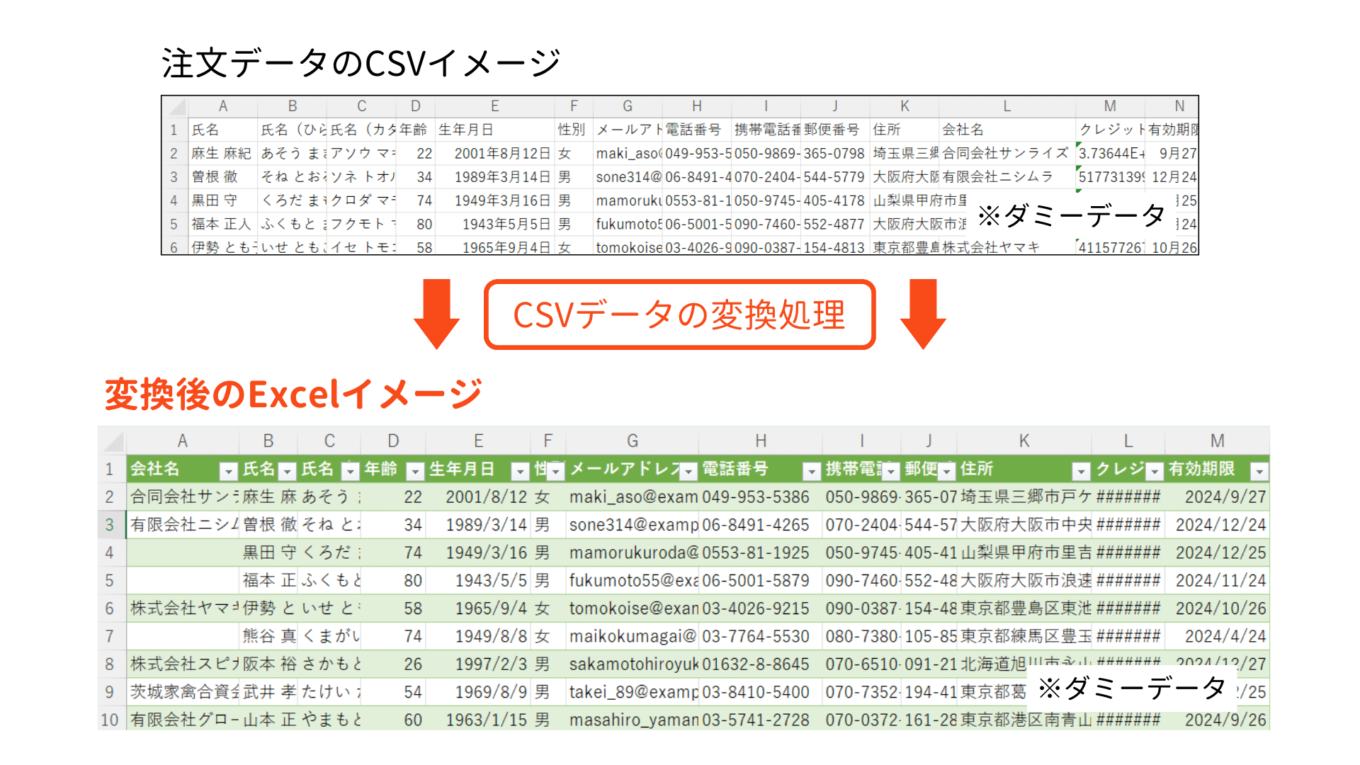
上記画像にある「変換後のExcel」データは、Excel PowerQueryで、以下のようなデータ抽出・変換プログラムを実行し、自動で加工されたものです。
① PowerQueryエディターで、該当のCSVデータを開く。
CSVデータがリストに正しく表示されていない列があったら、列の正しいデータ型を指示する。
例:元データの商品コード「012345」が「12345」と表記されている場合、データ型をテキストに変更し「012345」と正しく表示されるようにする、など。
② ①のデータについて、自社の受注システムにインポートできるリストに加工・変換する。
例:列の順番や行の昇降順などを変更する、不要な列を削除する、など。
その他にも、Excel PowerQueryの機能を使えば、
・CSVデータを該当する顧客ごとの請求書作成リストに変換する
・本部から支店の注文も含めてまとめてデータが送られてくるので、後工程へ適切に受け渡しできる受注リストを複数のシートに分けて作成する
といった複雑なデータ変換プログラムの設定も可能です。
Excel Power Queryで行ったデータ変換の手順は自動で記録されるので、①と②の変換処理を一度設定してしまえば、次回から同じ処理をボタンひとつで実行・自動化することができます。
毎月の面倒な作業が自動化されるので、大幅な業務負担削減につながります。
Excelを活用して事業DXを促進しよう
Excelは定期的にアップデートされ、ビジネスの効率化につながる様々な機能が追加されています。いま多くの時間・手間をかけて手作業で行っている業務が、実はExcelの既存の機能を組み込むだけで自動化・効率化できる可能性があります。
その他の便利なExcel機能も下記の記事でご紹介していますので、ご自身の業務負担の削減につながる機能がないかどうか、ぜひチェックしてみてくださいね。